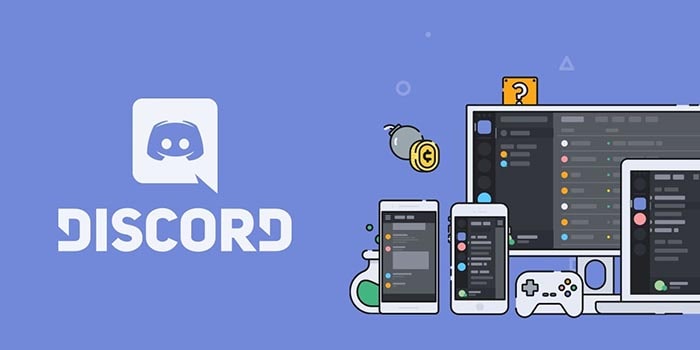Você já tentou entrar em um canal de voz ou fazer uma chamada no Discord e apareceu o misterioso aviso «Awaiting Endpoint»? Fique tranquilo, não é o fim do mundo digital: essa mensagem indica que algo está bloqueando a conexão entre o seu dispositivo e os servidores do Discord, embora a boa notícia seja que geralmente se resolve com alguns ajustes rápidos e bem direcionados. De fato, assim como quando você instala uma ROM no Android, às vezes um simples reinício ou uma atualização faz a diferença e te devolve à partida em tempo recorde.
O que significa exatamente e por que aparece?
«Awaiting Endpoint» é a forma como o Discord te avisa que não consegue conectar-se ao servidor de voz que você precisa, seja por um gargalo na sua conexão, um problema temporário nos servidores da plataforma ou uma falha do próprio app. Em termos práticos, a rota de dados entre o seu equipamento e o Discord fica a meio caminho e a sessão não inicia.
As causas mais habituais são várias e convém revê-las antes de agir: por um lado, pode haver uma incidência nos servidores do Discord (queda, manutenção ou saturação na sua região); por outro, a sua conexão à Internet pode estar instável ou lenta, o que inclui desde o Wi‑Fi com pouca cobertura até pequenos falhas de DNS. Também influem fatores como ter a aplicação desatualizada, uma verificação de conta que não termina de se completar, um servidor configurado numa região problemática, uma instalação corrompida da app ou até um conflito com o seu IP público que às vezes se resolve usando —ou desativando— uma VPN. Identificar qual desses pontos o afeta reduz o tempo de diagnóstico e acelera a solução.
Soluções rápidas que costumam funcionar
Comece pelo básico e vá aumentando o nível de intervenção:
1) Verifique a sua conexão e reinicie o router. Se a Internet oscila, o Discord de voz também. Faça um teste rápido procurando no Google “internet speed test” e clique em “Run Speed Test”; se os números não baterem, desligue e ligue o router ou o modem e teste novamente. Se continuar longe da velocidade contratada, contacte o seu operador.
2) Verifique o estado do Discord. Acesse discordstatus.com, expanda a seção Voice e localize a sua região para verificar se há incidentes. Se houver uma queda, o mais eficaz é aguardar que resolvam; se puder, mais tarde experimente mudar a região do servidor.
3) Reinicie a aplicação completamente. Feche o Discord por completo, não apenas a janela. No Windows, abra o Gerenciador de Tarefas com Ctrl + Shift + Esc, procure Discord e clique em Finalizar tarefa; depois abra a app novamente. No macOS, use Opção + Comando + Esc, selecione Discord e force o encerramento, e depois inicie-a novamente. Este passo limpa pequenos bloqueios internos.
4) Atualize o Discord para a versão mais recente. A app costuma atualizar-se automaticamente, mas se algo ficou a meio, verifique manualmente: no Windows, a partir do Microsoft Store vá a Downloads e atualizações e clique em Obter atualizações; no macOS, abra o App Store e entre na aba Atualizações. Ter a versão mais recente evita erros já corrigidos.
5) Termine a sessão e entre novamente. Se houver um problema pontual na verificação da sua conta, sair e entrar pode resolver. Vá a Configurações (ícone de engrenagem), desça até embaixo e clique em Sair; depois inicie sessão novamente com suas credenciais.

O problema continua? Experimente estes passos adicionais
Se nada do anterior resolver, é hora de afinar um pouco mais o diagnóstico, como quando você otimiza uma Raspberry Pi para extrair aquele extra de desempenho.
6) Mude a região do servidor do Discord. Só os administradores podem fazê-lo, então se não for, peça ajuda ao admin. No servidor afetado, vá a Configurações do servidor > Resumo (Overview), localize Região do servidor e mude para outra diferente para evitar um nó saturado ou com incidentes. Depois teste novamente o canal de voz.
7) Reinstale o Discord do zero. Se a instalação estiver corrompida, uma reinstalação limpa resolve erros persistentes. No Windows, vá a Configurações > Aplicativos, procure Discord e desinstale; depois instale novamente a partir do Microsoft Store. No macOS, abra o Finder > Aplicações, mova o Discord para o Lixo e reinstale a partir do App Store. Assim renova arquivos e caches que poderão estar danificados.
8) Ajuste o uso de VPN ou proxy. Quando o problema está relacionado com o seu IP ou com o roteamento, usar uma VPN pode ajudar a estabelecer uma rota mais estável e segura; configure uma de confiança e verifique se melhora a conexão. Em contrapartida, se já usa VPN ou proxy, desative-os temporariamente para descartar que sejam a causa do bloqueio.
9) Limpe o cache DNS e repita o teste. Limpar o cache DNS no seu equipamento pode eliminar conflitos de resolução de nomes que afetam apps em tempo real como o Discord. Depois disso, tente novamente a conexão de voz.
Com esta checklist, a maioria dos utilizadores recupera o Discord de voz em minutos. A chave? Avançar pelos passos do menor para o maior impacto, verificando após cada um se o erro desapareceu. Se depois de tudo o problema persistir e o seu teste de velocidade continuar mal, fale com o seu fornecedor de Internet para que verifique a linha; caso contrário, é provável que seja um incidente temporário do Discord e se resolva em breve. Volte ao chat, ajuste o seu microfone e mostre quem manda no canal.